Käytä matkan automaatio
Päivitetty viimeksi: 22 toukokuuta 2025
Saatavilla minkä tahansa seuraavan Tilauksen kanssa, paitsi jos toisin mainitaan:
|
|
Käytä matkat rakentaaksesi houkuttelevia ja yksilöllisiä markkinointiautomaatio samassa näkymässä sen sijaan, että rakentaisit kourallisen työnkulut. Markkinoijat voivat rakentaa markkinointi, mukaan lukien liidien tuottaminen, liidien hoivaus tai asiakkaiden uudelleen kampanjat.
Kun olet luonut matkan, voit analysoida matkan suorituskykyä ja raportti markkinointiautomaatio.
Luo matkat
Kun luot matkat, rekisteröidä yhteystiedot käyttämällä ominaisuus ja valittuja luettelot. Voit määrittää kullekin matkan vaiheelle eri ominaisuus arvon. Jokainen vaihe toimii automaattisena virtana. Yhteystiedot liikkuvat matkan läpi eri polkuja sen mukaan, miten he ovat edenneet kunkin vaiheen läpi.
Kullekin matkalle voit asettaa yhden tavoitteet perustuvan tavoite poistumisen lopun, joka vastaa valitun ominaisuus arvoa. Voit kuitenkin asettaa useita epäonnistuneita loppuja, jotka perustuvat eri ominaisuus.
Voit esimerkiksi määrittää matkan uudella oletusarvoisella Journey stage ominaisuus. Luo sitten vaiheita kullekin Journey stage ominaisuus arvolle ja lisää toimia, jotka suoritetaan automaattisesti kussakin vaiheessa. Määritä lopuksi Journey stage ominaisuus arvot tavoite poistumiselle ja muille poistumisille.
Luo uusi matka
Kukin käyttäjä voi luoda enintään 10 matkat. Luoda uusi matka:- Siirry tili kohtaan Markkinointi > Matkat.
- Napsauta oikeassa yläkulmassa Luo matka.
- Voit luoda matkan tyhjästä:
- Valitse oikeassa paneelissa Aloita alusta.
- Valitse oikeassa alakulmassa Seuraava. Sinut ohjataan matkaeditoriin. Jatka sitten matkan määrittämistä.
- Voit luoda matkan mallipohja pohjalta:
- Valitse oikeassa paneelissa Käytä mallipohja.
- Valitse oikeassa alakulmassa Seuraava.
- Valitse mallipohja. Napsauta sitten Seuraava. Sinut ohjataan matkaeditoriin. Jatka sitten matkan määrittämistä.
- Jos luot matkan ensimmäistä kertaa, opi, miten matka luodaan tyhjästä:
- Valitse oikeassa paneelissa Ohjattu asetus.
- Valitse oikeassa alakulmassa Seuraava. Seuraa sitten ohjattua opastusta uuden matkan luomiseksi.
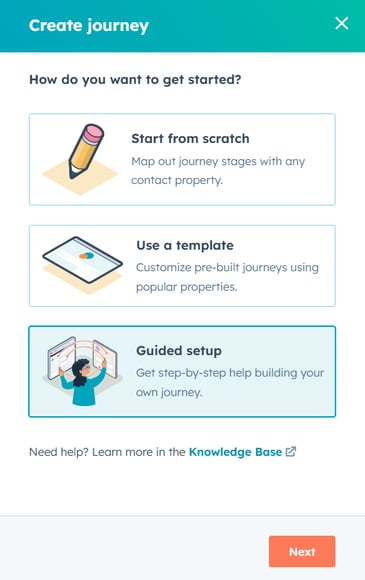
- Matkamuokkaimessa voit arvostelu matkaasi eri vuorovaikutus tai yhtenä matkapuuna. Voit valita näkymän napsauttamalla oikeassa yläkulmassa vuorovaikutus kuvaketta tai puun kuvaketta.

Määritä matkalle rekisteröinti
Kun rakennat uutta matkaa, valitse rekisteröinti ja keskitä matka jonkin ominaisuus, kuten Journey stage tai elinkaaren vaihe, ympärille . Voit käyttää mitä tahansa ominaisuus, kuten pudotusvalinta, useita valintaruutuja tai radiovalintatyyppistä ominaisuus.
Kun määrittelet matkaa, voit määrittää tietyt ominaisuus arvot matkan eri vaiheille. Kun yhteystieto päivitetään tietyllä ominaisuus arvolla, hän rekisteröidä vastaavaan vaiheeseen. Kun olet määrittänyt matkan, voit vielä muuttaa matkan ominaisuus ja kussakin vaiheessa käytettäviä ominaisuus.
Huomaa: et voi valita samaa luettelot ja samaa ominaisuus kuin toisella matkalla. Jos haluat perustaa uuden matkan, sinun on valittava eri luettelot tai eri ominaisuus rekisteröinti varten.
Voit määrittää rekisteröinti:
- Napsauta vasemmassa yläkulmassa Rekisteröinti.
- Napsauta He ovat jossakin valituista luettelot -pudotusvalikkoa ja valitse luettelot, joissa on yhteystiedot, jotka voivat rekisteröidä matkalle.
- Tämä ei tarkoita, että yhteystiedot rekisteröidä automaattisesti. Yhteystiedot on edelleen täytettävä joko matkan aloituskriteerit tai jokin vaihearvoista rekisteröidä.
- Yhteystiedot jatkavat matkaa, vaikka heidät poistettaisiin luettelot ilmoittautumisen jälkeen.
- Voit valita enintään 5 luettelot. Lisätietoja luettelot käytöstä .
- Napsauta Yhteystiedon ominaisuus vastaa arvoa -pudotusvalikkoa ja valitse ominaisuus.

Määritä matkan peruuttaminen
Voit määrittää matkan poistamiskriteerit matkaeditorissa:
- Napsauta vasemmassa yläkulmassa Rekisteröinti.
- Napsauta vasemmanpuoleisessa paneelissa Rekisteröinnin poistaminen -välilehteä.
- Valitse valintaruudut niiden rekisteristä poistamisen kriteerien vieressä, joita haluat soveltaa:
- Ovat estoluettelo tai liittyvät tukahdutusluetteloon: yhteystiedot poistetaan matkalta, kun heidät lisätään johonkin valituista luettelot.
- Poistetaan luettelot: poista yhteystiedot ilmoittautuminen matkasta, jos he eivät enää ole luettelot.
- Täsmää loppuvaiheeseen aikaisin: poista yhteystiedot rekisteröinti matkasta, jos ne vastaavat matkan loppuvaihetta. Kun tämä valitaan, yhteystiedot ohittavat kaikki loppuvaiheeseen liittyvät lopputoimet.

Muuta matkan rekisteröinti
Jos olet aiemmin määrittänyt matkan eri ominaisuus, voit päivittää käytetyn ominaisuus:- Napsauta vasemmassa yläkulmassa Rekisteröinti.
- Napsauta oikeassa paneelissa Yhteystiedon ominaisuus equals value -pudotusvalikkoa ja valitse uusi ominaisuus.
- Napsauta yläreunassa Tallenna.
- Valitse valintaikkunassa uuden ominaisuus perusteella vastaava vaihearvo.
- Napsauta alareunassa Tallenna päivitykset. Jos haluat valita vaiheiden ominaisuus arvot myöhemmin, valitse Ohita.

Valitse matkan aloitusvaihe
Valitse ominaisuus arvo ominaisuus aloittaaksesi yhteystiedot ilmoittautumisen matkallesi:
- Napsauta matkan muokkausohjelmassa alkuvaiheesta Tiedot. Määritä vasemmassa paneelissa matkan aloitusvaihe:

-
- Napsauta ensimmäistä pudotusvalikkoa ja valitse ominaisuus. Jos olet aiemmin valinnut ominaisuus rekisteröinti määritettäessä, ominaisuus näkyy oletusarvoisesti.
- Napsauta toista pudotusvalikkoa ja valitse ominaisuus arvo , jonka haluat asettaa rekisteröinti arvoksi.
- Jos haluat rekisteröidä uusia yhteystiedot, joilla ei ole valitun ominaisuus arvoa, valitse Rekisteröidä yhteystiedot with blank value in this stage ( Rekisteröi yhteystietoja, joilla on tyhjä arvo tässä vaiheessa ) valintaruutu.
- Napsauta ylhäällä Tallenna.

Määritä matkan vaiheet ja toimet
Huomaa: Vältä arkaluonteisten tietojen jakamista tekoälyominaisuuksien käyttöön otetuissa tietosisällöissäsi, mukaan lukien kehotukset. Ylläpitäjät voivat määrittää generatiiviset tekoälyominaisuudet tili. Lisätietoja siitä, miten HubSpotin tekoäly käyttää tietojasi tarjotakseen luotettavaa tekoälyä, jonka avulla sinä hallitset tietojasi, saat HubSpotin tekoäly Trust FAQ:sta.
Voit lisätä lisää vaiheita ja toimintoja kuhunkin matkan vaiheeseen:- Vie hiiren kurssieditori rivin päälle ja napsauta +-kuvaketta. Valitse sitten Lisää uusi vaihe. Kun lisäät uuden etapin epäonnistuneeseen polkuun:
- Jos olet puunäkymässä, tämä luo uuden haaran.
- Jos olet vuorovaikutus, tämä luo uuden vaihtoehtoisen polkuosion editoriin. Voit sulkea ja laajentaa kutakin osiota napsauttamalla sulkeutumiskuvaketta .
- Voit lisätä enintään 10 vaihetta matkaa kohti.
 .
.
- Kun olet lisännyt vaiheen, voit lisätä toimintoja juuri lisättyihin vaiheisiin. Napsauta vaiheessa valikkokuvaketta ja valitse Muokkaa virtausta.
- Jokaiseen vaiheeseen on lisättävä vähintään yksi toiminto.
- Voit lisätä enintään 50 toimintoa vaihetta kohti.
- Voit lisätä toiminnon vaiheeseen napsauttamalla + plus-kuvaketta. Sen jälkeen voit käyttää Copilotia(beta) tai lisätä vaiheisiin toimintoja manuaalisesti.
- Jos haluat käyttää Copilotia toimintojen lisäämiseen(beta), valitse Build with Copilot. Kirjoita Copilotissa kehote ja napsauta lähetä-kuvaketta. Copilot ehdottaa toimenpiteitä pyynnön perusteella.
- Kun lisäät toimintoa manuaalisesti, voit valita seuraavista toimintotyypeistä:
- Markkinointi: Valitse seuraavista markkinointi.
- Lähetä varat: lähetä automaattinen markkinointisähköposti, tekstiviesti tai WhatsApp-viesti yhteystieto. Kun määrität tämän toiminnon, voit laukaisin kaikkien kolmen voimavaratyypin lähettämisen kerralla.
- Odota: Lisää viive määritellyksi määrä.
- Odota, kunnes toiminta: viive, kunnes tietty käyttäjän toiminta tapahtuu. viive esimerkiksi, kunnes käyttäjä lähettää lomake, vierailee tietyllä verkkosivusto sivulla, vastaa sähköposti tai muuta.
- Prosessitoiminnot: Valitse seuraavista prosessitoiminnoista.
- Luo tehtävä: Luo ja lisää tehtävä kirjatulle yhteystieto. Tämä tehtävä näkyy myös tehtävät. Lisätietoja tehtävät käytöstä.
- Aseta ominaisuus: Aseta tietty ominaisuus kirjatulle yhteystieto. Voit määrittää matkan automaatio käytettävän vaiheen.
- Lähetä ilmoitus: lähetä sovelluksen sisäinen tai sisäinen sähköposti. Voit lähettää ilmoituksen tietyille käyttäjille, tiimeille tai kirjatun yhteystieto nykyisille omistajille.
- Siirry kohteeseen: liittää vaihe onnistuneeseen tai epäonnistuneeseen loppuun.
- Markkinointi: Valitse seuraavista markkinointi.
- Kun olet määrittänyt toimet, valitse vasemmassa yläkulmassa Poistu matkalle.
 .
.
- Päämatkaeditorissa:
- Jos haluat ohjata yhteystieto takaisin aikaisempaan vaiheeseen, siirrä hiiren kursori rivin päälle ja napsauta +-kuvaketta. Valitse sitten Siirry vaiheeseen. Tämän vaihtoehdon voi valita vain vaiheille, siirtymispolkuja ei voi lisätä vaiheiden väliin.
- Jos haluat lopettaa matkan, siirrä hiiren kurssi viivan päälle ja napsauta +-kuvaketta. Valitse sitten Lopeta matka. Tämä lisää automaattisesti Tavoite poistuminen tai Poistuminen.
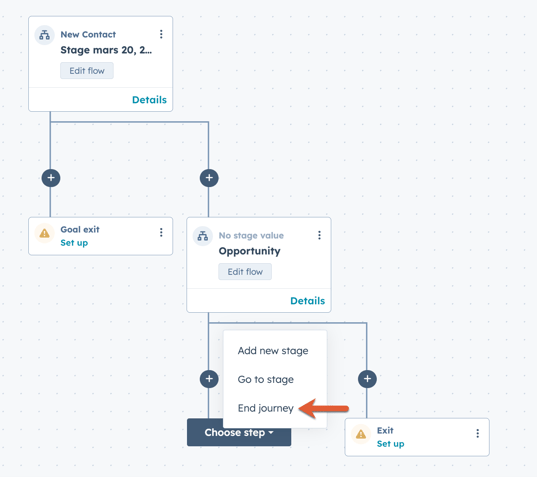
Määritä matkasi onnistuminen
Valitse ominaisuus, joka määrittää matkasi onnistumisen tai epäonnistumisen. Määrittääksesi Tavoite poistuminen tai Poistu:- Napsauta Tavoite poistuminen tai Poistuminen -ruudussa Määritä.
- Napsauta oikeassa paneelissa Set [ominaisuus name] to -pudotusvalikkoa ja valitse ominaisuus arvo.
- Voit myös napsauttaa kunkin pään kohdalla Add to staattinen luettelo -pudotusvalikkoa ja valita staattinen luettelo. Tämä lisää kaikki matkan päättäneet yhteystiedot valittuun staattinen luettelo. Tämä on valinnainen vaihe.
Huomaa: voit valita vain yhden Tavoite per matka.

Käynnistä matkasi
- Kun olet määrittänyt matkan automaatio, valitse oikeassa yläkulmassa Arvostelu ja julkaise.
- Oikeanpuoleisessa paneelissa voit arvostelu matkaan hyväksyttyjen yhteystiedot määrää. Voit myös määrittää seuraavat asiat:
- Haluatko rekisteröidä tällä hetkellä rekisteröinti täyttävät yhteystiedot, kun työnkulku käynnistyy: Valitse, rekisteröidä tällä hetkellä rekisteröinti täyttävät tietueet vai rekisteröidä vain kriteerit täyttävät tietueet tulevaisuudessa.
- Kyllä, rekisteröidä olemassa olevat yhteystiedot, jotka täyttävät rekisteröinti, heti, kun matka käynnistyy: rekisteröidä kaikki olemassa olevat tietueet, jotka täyttävät rekisteröinti.
- Ei, rekisteröidä vain rekisteröinti täyttävät yhteystiedot , kun toimintokäynnistetään: rekisteröidä vain tietueet, jotka täyttävät rekisteröinti, kun työnkulku käynnistetään.
- Haluatko rekisteröidä tällä hetkellä rekisteröinti täyttävät yhteystiedot, kun työnkulku käynnistyy: Valitse, rekisteröidä tällä hetkellä rekisteröinti täyttävät tietueet vai rekisteröidä vain kriteerit täyttävät tietueet tulevaisuudessa.
- Valitse alareunassa Ota matka käyttöön.

Hallitse matkat
Matkojen hakemistosivulla voit muokata, poistaa ja hallita matkat. Kun muokkaat matkaa, huomioi seuraavat asiat:
- Voit muokata sekä julkaistuja matkat että luonnostilassa olevia matkat. Kun muokkaat matkaa, päivityksiä ei julkaista automaattisesti. Voit tehdä muutoksia matkaan ennen manuaalista julkaisemista.
- Jos poistat vaiheen, kaikki poistetun vaiheen yhteystiedot poistetaan vaiheesta ja ne ovat inaktiivisia. Nämä yhteystiedot eivät rekisteröidä toiseen vaiheeseen, ellei heidän ominaisuus päivitetä vaiheen arvoksi.
- Jos poistat yksittäisen toiminnon tai lisäät toiminnon virran sisällä:
- Yhteystiedot siirtyvät automaattisesti seuraavaan käytettävissä olevaan toimintoon.
- Sinulla on esimerkiksi lähetä ilmoitus, luo tehtävä ja aseta ominaisuus -toiminto sarja. Jos poistat create tehtävä -toiminnon , kaikki yhteystiedot siirtyvät suoraan send notification -toiminnosta set ominaisuus -toimintoon .
- Jos poistat useita toimintoja sarja:
- Edellisessä toiminnossa olevista Yhteystiedot tulee inaktiivisia, eivätkä ne rekisteröidä toiseen vaiheeseen tai toimintoon, ellei niiden ominaisuus päivitetä vaihearvoon.
- Sinulla on esimerkiksi lähetä ilmoitus, lähetä omaisuuseriä, luo tehtävä ja aseta ominaisuus -toiminto sarja. Jos poistat sekä lähetä omaisuuseriä että luo tehtävä -toiminnot , lähetä ilmoitus -toiminnossa olevista yhteystiedot tulee inaktiivisia.
Hallitse matkaasi:
- Siirry tili kohtaan Markkinointi > Matkat.
- Jos haluat nähdä, mitä resursseja, kuten sähköposteja tai tekstiviesti, käytettiin matkassa, napsauta Lisää ja valitse Näytä käytetyt resurssit. Varat näkyvät oikeassa paneelissa.
- Jos haluat arvostelu matkan suorituskykyä, napsauta Lisää ja valitse Näytä tiedot.
- Jos haluat poistaa matkan, valitse Lisää ja valitse Poista.

- Matkan muokkaaminen:
- Muuta matkaa: Vie hiiren kurssi matkan päälle ja valitse Muokkaa. Sinut ohjataan matkan muokkausohjelmaan.
- Muokkaa matkaa.
- Kun olet muokannut matkaa, napsauta oikeassa yläkulmassa Päivitä ja valitse Arvostelu ja julkaise luonnos.
 .
.
Arvostelu matkan versiohistoriaa
Voit arvostelu matkan versiohistoriaa:
- Siirry tili kohtaan Markkinointi > Matkat.
- Napsauta olemassa olevan matkan nimeä.
- Voit tarkastella koko matkan versiohistoriaa valitsemalla oikeassa yläkulmassa Näytä ja valitsemalla Versiohistoria.
- Jos haluat tarkastella tietyn matkan vaiheen versiohistoriaa, napsauta Muokkaa virtausta sen vaiheen kohdalla, jota haluat arvostelu. Napsauta sitten Näytä ja valitse oikeassa yläkulmassa Versiohistoria.
 .
.
- Oikeanpuoleisessa paneelissa voit arvostelu kaikkia matkan tai matkan vaiheen aiempia versioita päivämäärän mukaan lajiteltuna.
- Jos haluat tarkastella tarkempia tietoja kussakin versiossa tehdyistä muutoksista, voit laajentaa versiota koskevaa osiota napsauttamalla right -pudotuskuvaketta.
- Jos haluat tarkastella tiettyä versiota, siirrä hiiren kursori version päälle ja valitse Näytä versio.
- Jos haluat palauttaa tietyn version, siirrä hiiren kursori version päälle ja valitse Palauta. Napsauta sitten Palauta versio.
- Tätä ominaisuutta käytetään vain tarkasteltaessa matkat. Se ei tule näkyviin, kun tarkastellaan yksittäisiä matkan vaiheita.
- Matkan palautettu versio tallennetaan nykyiseksi luonnokseksi, ja kaikki aiemmat muutokset luonnoksessa poistetaan.
- Kun olet palauttanut matkan, sinun on silti julkaistava matka, jotta päivitykset saadaan käyttöön.

Arvostelu matkasi suorituskykyä
Kun olet ottanut matkan käyttöön, voit analysoida rekisteröinti ja kunkin matkan yksilöllistä suorituskykyä. Tämä sisältää matkan mittarit, raportointi ja yksityiskohdat, kuten konversio.
raportit Arvostelu
Voit arvostelu raportit samalla, kun tarkastelet kokonaissuoritustasi matkan yksityiskohdissa tai matkaraportti muokkausohjelmassa.
- Voit arvostelu raportit matkatiedoista:
- tili siirry kohtaan Markkinointi > Matkat.
- Vie hiiren kurssi matkan päälle. Napsauta sitten Lisää ja valitse Näytä tiedot.
- Napsauta yläreunassa Raportit.
-
Voit arvostelu raportit matkaraportti:
- Siirry tili kohtaan Markkinointi > Matkat.
- Napsauta olemassa olevan matkan nimeä.
-
- Napsauta matkaeditorin oikeassa yläkulmassa Näytä ja valitse Raportti.
-
- Voit arvostelu koko matkan koontinäyttö valitsemalla Näytä kaikki raportit.
- Napsauta Vaiheen raportit -osiossa raportti sen vaiheen osalta , jota haluat esikatsella.
- Voit arvostelu raportti raportit valitsemalla Siirry raportti.
Huomaa: et voi muokata raportit.

Arvostelu matkan konversio
Voit arvostelu matkan konversio matkan kunkin vaiheen osalta matkan editorista.
- Siirry tili kohtaan Markkinointi > Matkat.
- Napsauta olemassa olevan matkan nimeä.
- Voit arvostelu matkan mittareita valitsemalla oikeassa yläkulmassa Näytä ja valitsemalla Mittarit. Metriikkasivulta voit arvostelu seuraavia asioita:
- Matkalle rekisteröinti kokonaismäärä.
- Kunkin päätepiste saavuttaneiden ilmoittautumisten prosenttiosuus ja lukumäärä.
- Kunkin vaiheen osalta niiden ilmoittautumisten prosenttiosuus, jotka jatkoivat kutakin polkua pitkin.

Arvostelu matkan suoritusta
arvostelu matkan yleisiä suorituskykymittareita:- Siirry tili kohtaan Markkinointi > Matkat.
- Vie hiiren osoitin matkan päälle. Napsauta sitten Lisää ja valitse Näytä tiedot.
- Suorituskyky-välilehdeltä voit arvostelu seuraavia raportit. raportit näyttävät tietoja vain siltä ajalta, jolloin matka oli päällä.
- Parhaat mittarit: Tämä raportti näyttää rekisteröityjen yhteystiedot kokonaismäärän kaikista hyväksyttävistä yhteystiedot, onnistuneiden yhteystiedot määrän ja epäonnistuneiden yhteystiedot määrän.
- Onnistuneet konversiot: Onnistuneiden konversioiden prosenttiosuus, jossa on mukana hyväksyttyjen yhteystiedot, rekisteröityjen yhteystiedot ja onnistuneesti päättyneeseen matkaan päätyneiden yhteystiedot määrä.
- Epäonnistuneet konversiot: onnistuneiden konversioiden prosenttiosuus niiden hyväksyttyjen yhteystiedot, ilmoittautuneiden yhteystiedot ja yhteystiedot määrästä, jotka päättivät matkan epäonnistuneesti.
Matkalle ilmoittautuneiden määränpään Arvostelu
Voit arvostelu luettelo yhteystiedot, jotka ovat ilmoittautuneet matkallesi:
- Siirry tili kohtaan Markkinointi > Matkat.
- Vie hiiren osoitin matkan päälle. Napsauta sitten Lisää ja valitse Näytä tiedot.
- Napsauta yläreunassa Toiminta- ja rekisteröinti .
Huomaa: jokainen yhteystieto voi rekisteröidä matkalle vain kerran. Yhteystiedot eivät voi ilmoittautua matkalle uudelleen.